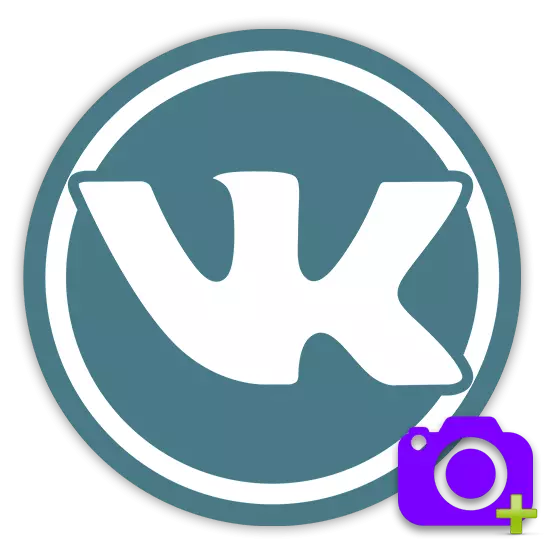
การเพิ่มรูปภาพที่แตกต่างเป็นหนึ่งในความเป็นไปได้หลักของเครือข่ายสังคม Vkontakte การบริหารจัดการกับผู้ชื่นชอบภาพถ่ายซึ่งเป็นเหตุผลที่คุณสามารถดาวน์โหลดรูปภาพใด ๆ ในเว็บไซต์โดยไม่มีข้อ จำกัด ใด ๆ รวมถึงปริมาณ
สังคมนี้ยัง เครือข่ายให้ความเป็นไปได้เพิ่มเติมเมื่อดาวน์โหลดรูปภาพไปยังไซต์ โดยเฉพาะอย่างยิ่งสิ่งนี้เกี่ยวข้องกับโปรแกรมตกแต่งภาพถ่ายในตัวที่มีผลประโยชน์มากมายที่สามารถมีลักษณะเฉพาะกับทุกคน
เพิ่มภาพถ่าย vkontakte
จนถึงปัจจุบันการเพิ่มรูปภาพไปยังเว็บไซต์ของเครือข่ายโซเชียล VK เกิดขึ้นผ่านอินเตอร์เฟสมาตรฐาน
- ลงชื่อเข้าใช้ Vkontakte โดยป้อนข้อมูลการลงทะเบียนของคุณแล้วไปที่เมนูหลักไปยังส่วน "รูปภาพ"
- ที่ด้านขวาบนของหน้าค้นหาปุ่ม "เพิ่มรูปภาพ"
- ถัดไปหน้าต่างดาวน์โหลดจะเปิดที่คุณต้องไปที่โฟลเดอร์ที่มีรูปภาพที่ดาวน์โหลดมา
- ในการดาวน์โหลดคลิกหนึ่งครั้งบนรูปภาพที่เลือกแล้วคลิกปุ่มเปิด
- หากคุณต้องการดาวน์โหลดรูปภาพหลายภาพในครั้งเดียวจากนั้นเลือกรูปภาพที่ดาวน์โหลดทั้งหมดผ่านปุ่มซ้ายของเมาส์บีบและคลิกเปิด
- รอการดาวน์โหลดรูปภาพที่เลือก
- หลังจากที่รายได้ทั้งหมดคุณสามารถเพิ่มคำอธิบายเพื่อดาวน์โหลดรูปภาพและเผยแพร่บนหน้าของคุณ
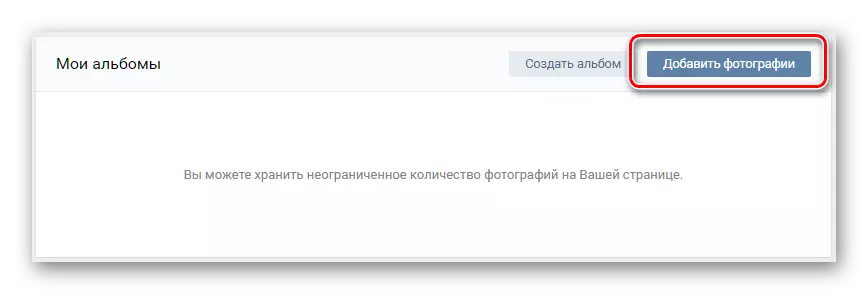
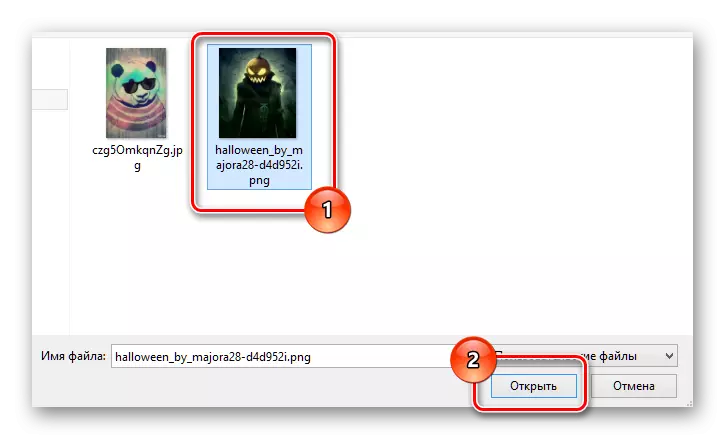
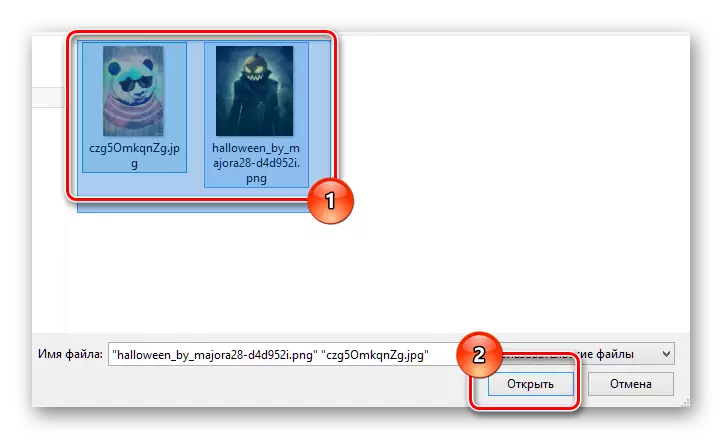
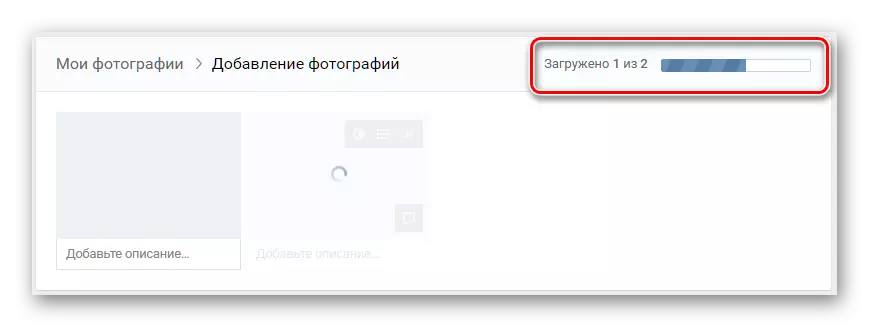
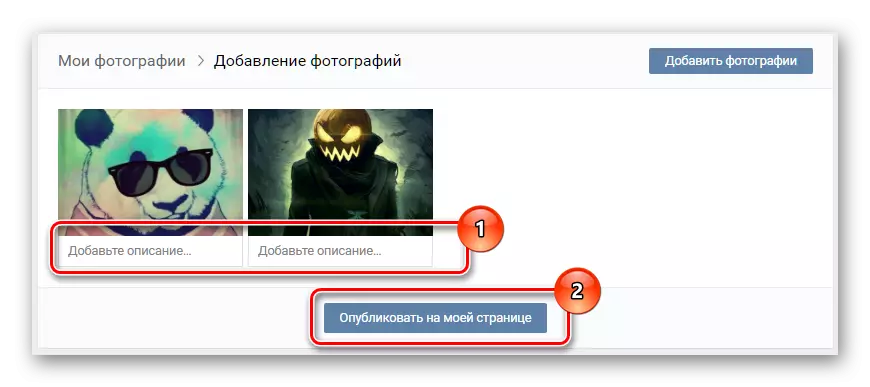
ตอนนี้การบูตภาพถ่ายใน Vkontakte สามารถพิจารณาได้สำเร็จ อย่างไรก็ตามแม้จะมีวิธีการอื่นสำหรับการเพิ่มภาพในเครือข่ายสังคมนี้ผ่านการทำงานมาตรฐาน
วิธีนี้น่าสนใจสำหรับผู้ใช้ที่มีความสำคัญอย่างยิ่งในการจัดเรียงรูปภาพที่โหลดเช่นในระหว่างกระบวนการดาวน์โหลดเป็นที่ต้องการเพื่อสร้างอัลบั้มใหม่
- ผ่านเมนูหลักให้ไปที่ส่วน "รูปภาพ"
- จากด้านบนไปทางขวาค้นหาปุ่ม "สร้างอัลบั้ม" และคลิกที่มัน
- ป้อนชื่อและคำอธิบายของอัลบั้มรูปใหม่รวมถึงตั้งค่าการตั้งค่าความเป็นส่วนตัวที่ต้องการ
- คลิกปุ่มสร้างอัลบั้มเพื่อยืนยันการเพิ่มอัลบั้มใหม่
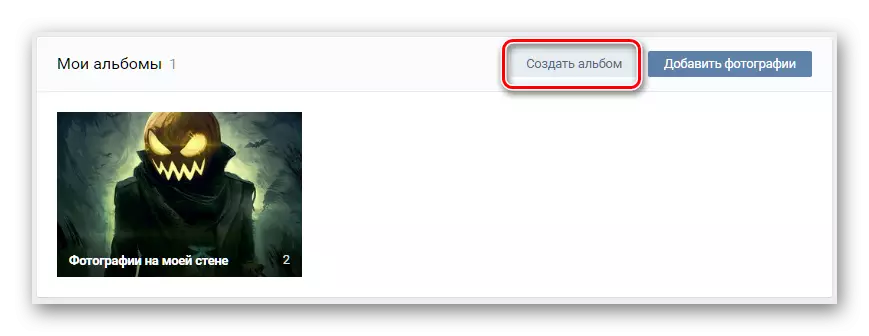
ทุกอย่างขึ้นอยู่กับการตั้งค่าและจินตนาการของคุณ
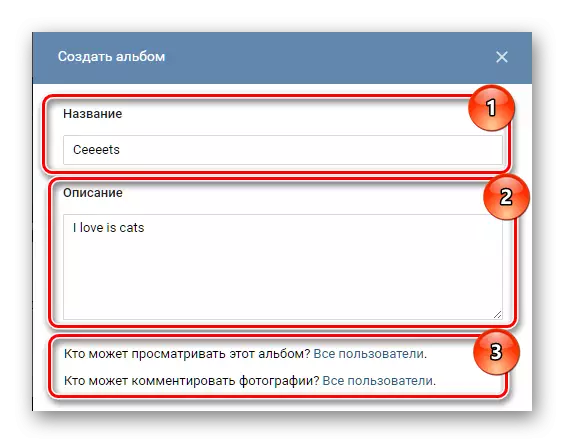
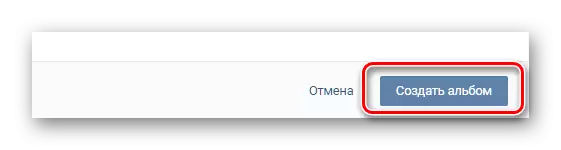
ในการเพิ่มรูปภาพใหม่ให้ปฏิบัติตามคำแนะนำที่อธิบายไว้ก่อนหน้านี้เริ่มต้นจากการคลิกที่ปุ่มเพิ่มภาพถ่าย
เหนือสิ่งอื่นใดคุณสามารถดาวน์โหลดได้โดยการลากรูปภาพที่ต้องการไปยังหน้าต่างเบราว์เซอร์ด้วยอัลบั้มเปิด
- ไปที่โฟลเดอร์ด้วยภาพที่เพิ่มและเลือก
- ด้วยความช่วยเหลือของปุ่มเมาส์ซ้ายที่บีบลากภาพถ่ายลงในหน้าต่างเบราว์เซอร์อินเทอร์เน็ตและปล่อย
- รอให้สิ้นสุดการดาวน์โหลดภาพ
- จากนั้นคุณสามารถเพิ่มคำอธิบายของรูปภาพที่เพิ่มเข้ามา
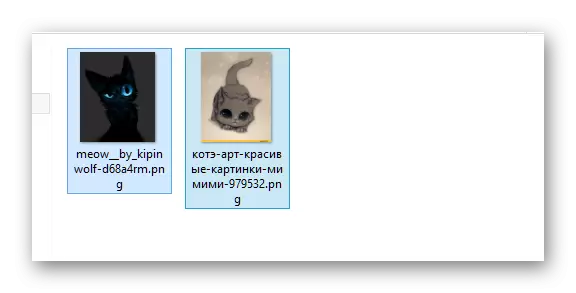
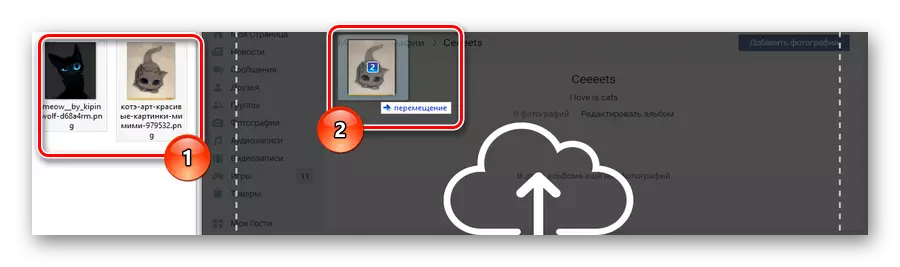
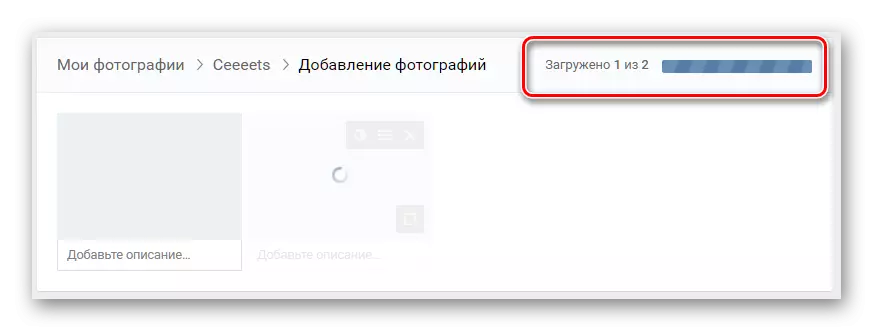
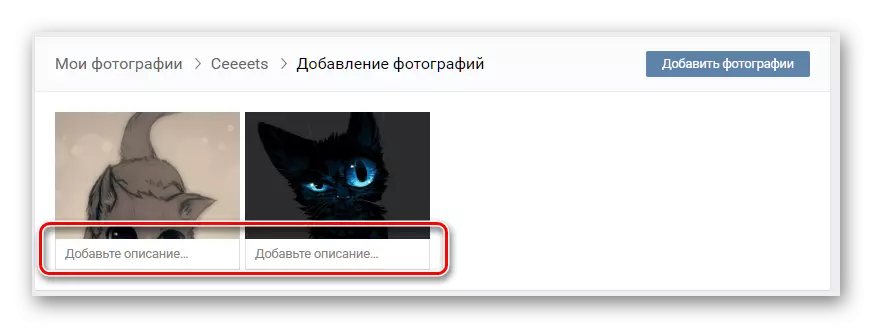
ขึ้นอยู่กับการตั้งค่าความเป็นส่วนตัวที่แสดงสำหรับอัลบั้มการดาวน์โหลดจะปรากฏขึ้นบนหน้าของคุณ
Vkontakte ให้ผู้ใช้มีโปรแกรมแก้ไขภาพภายในที่มีคุณสมบัติที่แตกต่างกันและใช้งานง่ายจำนวนมาก
- ในการแก้ไขรูปภาพโดยใช้เอฟเฟกต์ที่กล่าวถึงก่อนหน้านี้คุณต้องเปิดภาพที่ต้องการและค้นหาหน่วยการจัดการภาพถ่าย
- เลื่อนเมาส์ไปที่รายการ "เพิ่มเติม" และในรายการแบบหล่นลงเลือก "Photo Editor" หรือ "เอฟเฟกต์" ขึ้นอยู่กับการตั้งค่าของคุณ
- ในทั้งสองกรณีหลังจากการแก้ไขอย่าลืมกดปุ่มบันทึก
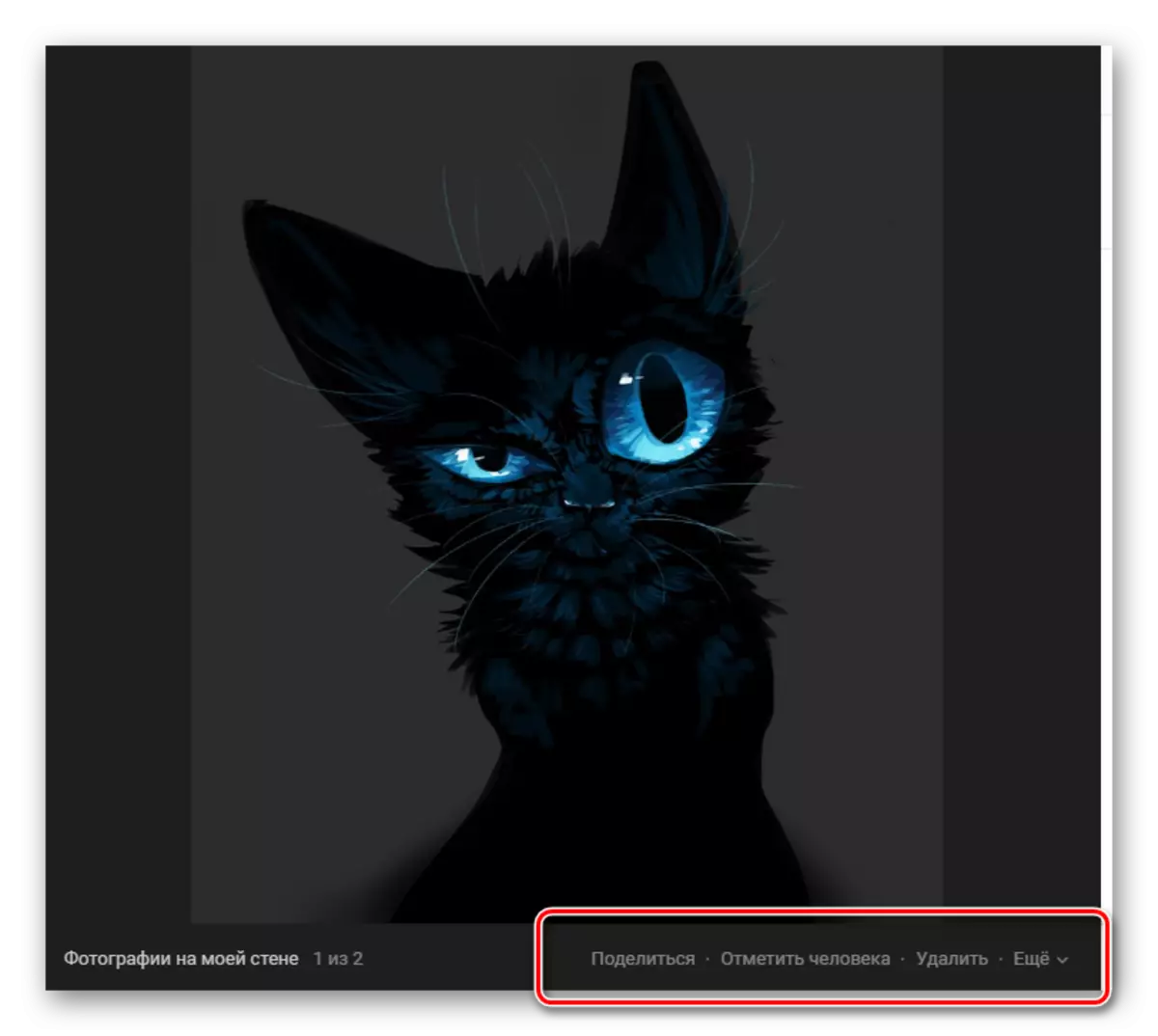
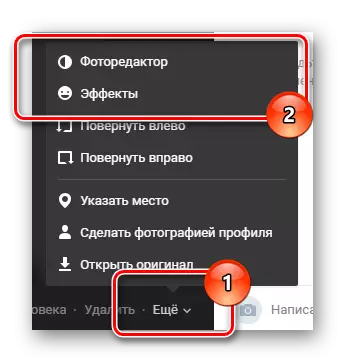

อย่างที่คุณเห็นกระบวนการดาวน์โหลดทั้งหมดของ Vkontakte ไม่ใช้เวลาและความแข็งแกร่ง เพื่อเพิ่มสิ่งสำคัญในการติดต่อกับกฎทั่วไปของข้อตกลงผู้ใช้ของเครือข่ายโซเชียล VK.com
เราขอให้คุณโชคดีในการเพิ่มรูปภาพไปยังเว็บไซต์ VK!
